아래 이미지는 카네이션 인형에
레이어 마스크를 사용하여 물에 비치는
효과를 나타낸 것입니다.
한 번 해볼게요~^^

1. 인형 이미지를 불러옵니다.
인형만 개체 선택툴(object selection tool)로 선택하여
'왼쪽인형', '오른쪽인형'이라는 이름으로
각각 레이어를 만들어 줍니다.

2. 왼쪽 카네이션 인형을 Alt를 누른 채 이동툴로 움직이면 레이어가 하나 더 생성되면서 카피가 됩니다.
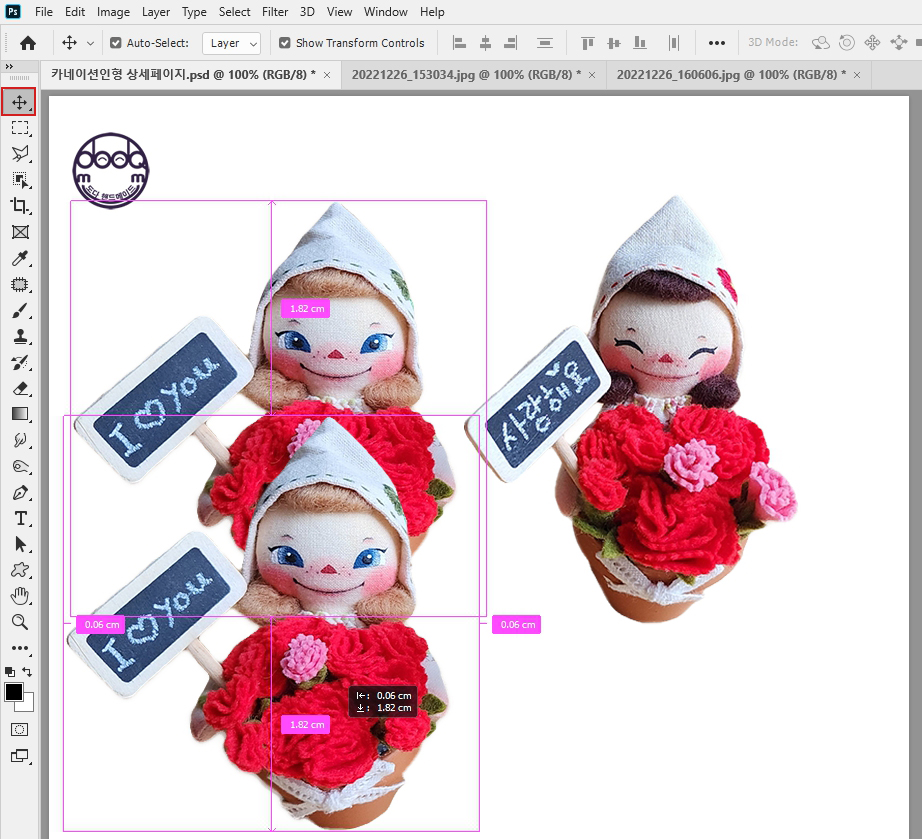
3. 복사한 인형 이미지를 Ctrl+T 를 누른 후
오른쪽 마우스를 클릭하고 Flip Vertical(수직뒤집기)를 누르면 이미지 위치가 바뀝니다.

4. 나머지 인형도 똑같이 해줍니다.~^^
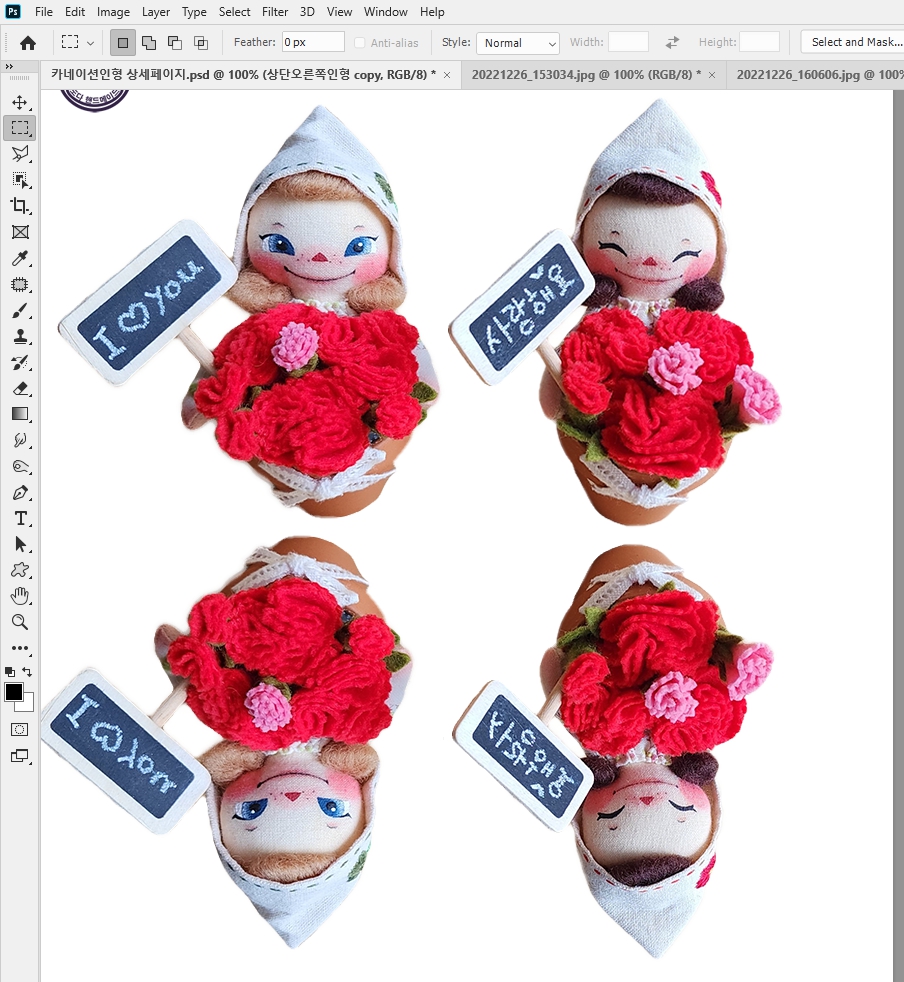
5. 카피한 이미지들을 마우스로 드래그해서
레이어 마스크를 적용합니다.
그런 후그라디언트를 검정ㅡ흰색으로 선택해 줍니다.
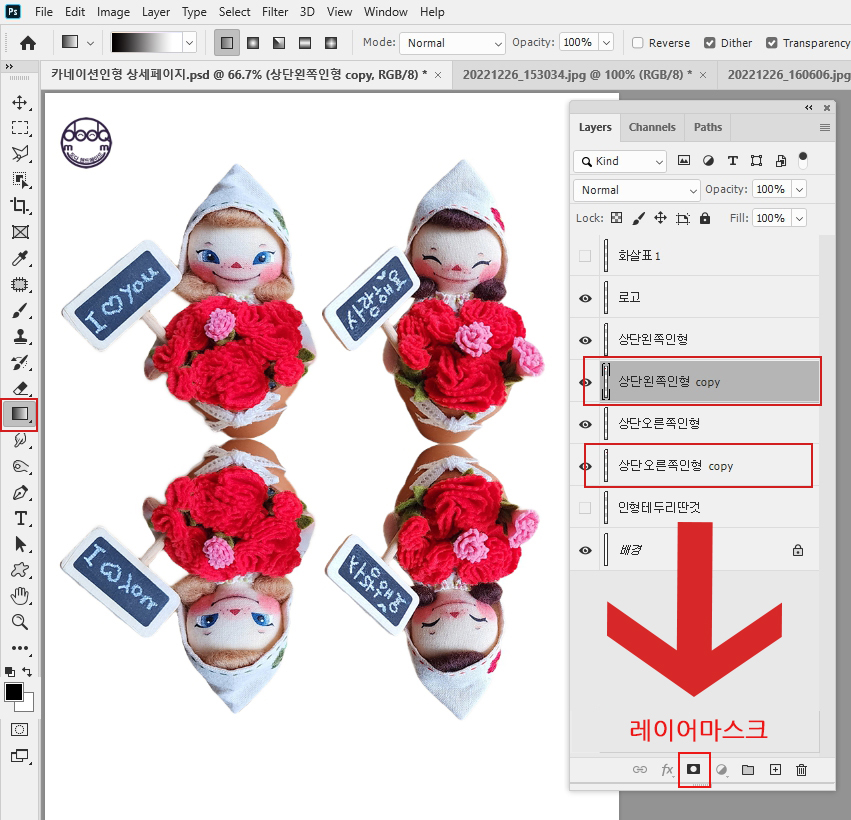
6. 아래에서 위로 쭉 드래그합니다.
검은색은 인형 이미지를 보이지 않게 하고요,
흰색은 인형 이미지를 보이게 합니다.
항상 검정, 흰색이어야 한다는 걸 명심하세요~
그리고 아래에서 위로 쭈~욱 드래그^^
인형이미지가 아래로 갈수록 사라지는 효과 보이시나요?
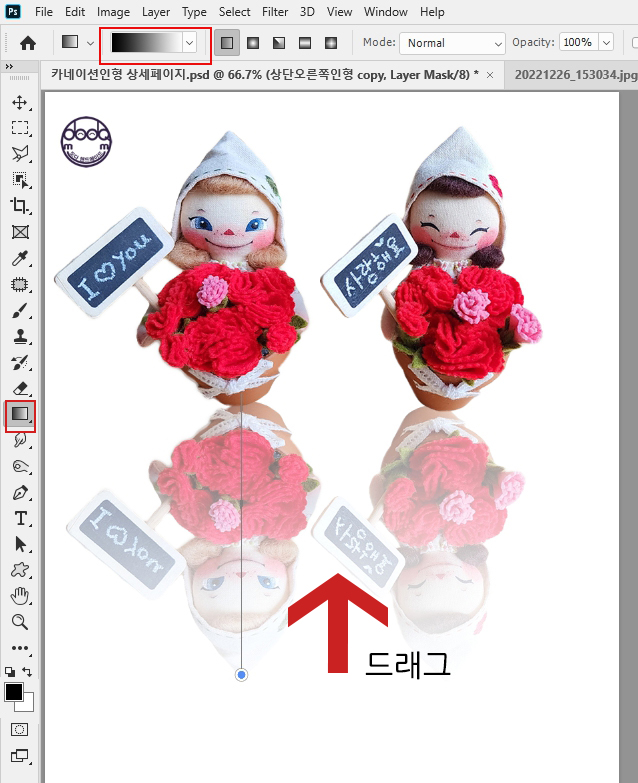
7. 나머지 인형도 똑같이 해줍니다.
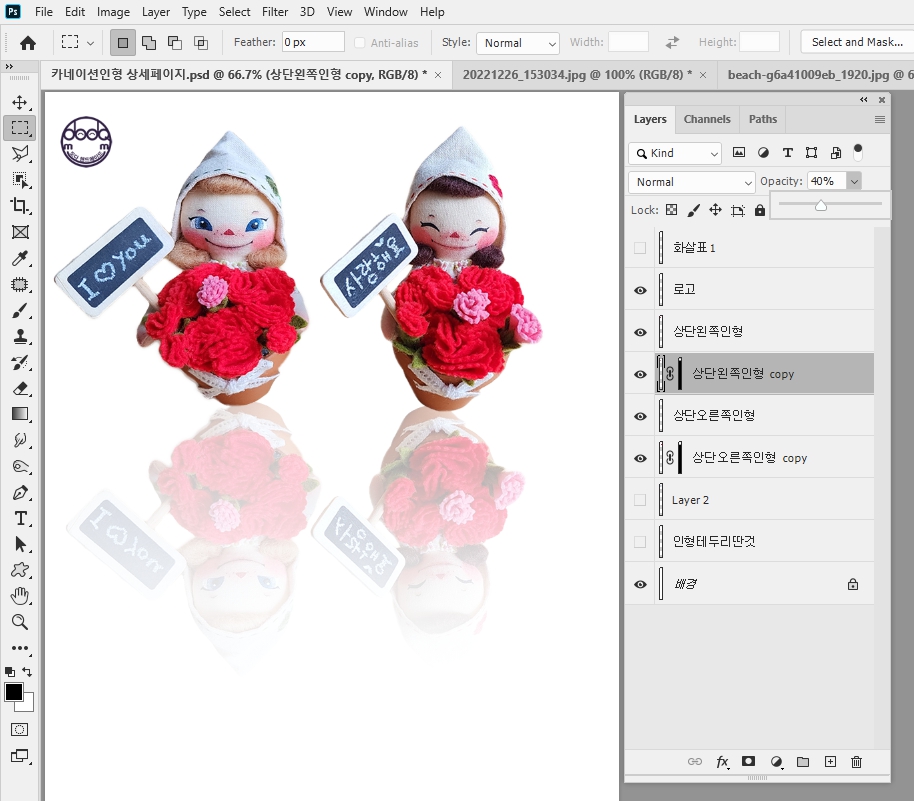
8. 만약 레이어 마스크를 해제하고 싶다면
LayerㅡLayer MaskㅡDelete를 누르면 해제됩니다.

9. 강이나 바다이미지를 불러온 후
Ctrl+A 해서 전체 선택 후Ctrl+C로 복사하고
인형이미지에 Ctrl+V 하여 붙여줍니다.
인형이미지 배경으로 만들어줍니다.
또는 강 이미지를 그대로 끌고 가
인형 이미지창으로 가져가도 된답니다. ^^


일단 해보세요.
저도 첨엔 잘 못했거든요.^^
무조건 해보고 또 해보고 ㅎㅎㅎ
지금도 제대로 이해하고 알려드리고 있는지...
틀린 게 있는 건 아닌지 걱정이네요.
공부하는 중이니 틀려도 이쁘게 봐주세요~~~^^♡
👉👉👉 핸드메이드 인형을 만드는 네이버 스토어
도다핸즈로 인형&라탄 작품들을 보러 오세요.
https://m.smartstore.naver.com/dodahands/products/7846584886
핸드메이드 카네이션 화분 인형 토분 인형 정성스러운 선물 스승의날 감사 선물 : 도다핸즈
[도다핸즈] 100% 핸드메이드 인형 & 라탄 소품을 만들어요~^^
smartstore.naver.com
'포토샵해볼까?' 카테고리의 다른 글
| 포토샵공부12_Vanishing Point(소실점효과)이용해 상자에 이미지 넣어보기 (0) | 2023.01.06 |
|---|---|
| 포토샵공부11_Vanishing point(소실점효과)이용해 상자에 글자 넣어보기 (0) | 2023.01.04 |
| 포토샵공부09_ Timeline(타임라인)이용해 움직이는 GIF 이미지 만들기 (0) | 2022.12.30 |
| 포토샵공부08_Content-Aware Fill(내용인식지우기)사용해 인형 이미지를 배경 이미지로 바꾸기 (0) | 2022.12.29 |
| 포토샵공부07_Object selection tool(개체 선택도구)이용해 이미지 배경 바꾸기 (0) | 2022.12.23 |



